📌 相关文章
- vs code (1)
- vs code - 任何代码示例
- vs code 终端设置 - 任何代码示例
- Python 的10 大 VS Code 扩展
- Python 的10 大 VS Code 扩展(1)
- vs code root (1)
- 如何在 VS Code 中安装 Git?
- 在 VS Code 中运行 C# 项目 - C# (1)
- 设置 vs 列表 - Python (1)
- 使用Python脚本的VS Code中C ++和Python的竞争编码设置
- 使用Python脚本的VS Code中C ++和Python的竞争编码设置(1)
- 使用Python脚本的VS Code中C ++和Python的竞争编码设置
- 在 VS Code 中运行 C# 项目 - C# 代码示例
- vs code python中的请求模块-TypeScript(1)
- c++ vs python(1)
- R vs Python
- R vs Python(1)
- 是 vs == python (1)
- C vs python (1)
- python () vs [] vs {\ - Python (1)
- 设置 vs 列表 - Python 代码示例
- 在 VS Code 中初始化 C# 项目 - C# (1)
- vs code root - 任何代码示例
- vs code python中的请求模块-TypeScript代码示例
- python () vs [] vs {\ - Python 代码示例
- 如何在 ubuntu 上安装 vs code - Shell-Bash (1)
- Vs Code cpp 未运行 - C++ (1)
- 在 VS Code 中初始化 C# 项目 - C# 代码示例
- vs code 选择所有出现 (1)
📜 为 python 设置 VS Code(1)
📅 最后修改于: 2023-12-03 15:21:35.449000 🧑 作者: Mango
为 Python 设置 VS Code
如果你是一名 Python 程序员,那么使用好的代码编辑器是非常重要的。Visual Studio Code(以下简称 VS Code)是目前最受欢迎的跨平台编辑器之一,而它对 Python 的支持也非常出色。本文将介绍如何为 Python 设置 VS Code。
安装 VS Code
首先,你需要下载并安装 VS Code。你可以从 官方网站 选择适合你操作系统的运行包进行下载和安装。
安装 Python 插件
打开 VS Code 后,检查左侧边栏,如果没有“Extensions”选项,可以通过 Ctrl + Shift + X 或者 Cmd + Shift + X 快捷键打开。
在搜索框中搜索“Python”,在搜索结果中找到 Python 扩展程序,并点击 安装 按钮。
配置 Python 解释器
VS Code 默认使用系统中安装的 Python 解释器。如果你需要使用另一个特定版本的解释器,可以通过以下步骤进行配置:
- 点击 VS Code 左下角的 Python 解释器选择栏,选择
Select Interpreter。 - 选择要使用的 Python 解释器,对于多个解释器,你需要选择正确的。
注意:如果你使用的是虚拟环境,你需要选择虚拟环境中的 Python 解释器。
创建和运行 Python 代码
现在,你可以在 VS Code 中创建和运行 Python 代码了。
- 打开一个新的 Python 文件
- 编写 Python 代码
- 保存文件,使用
.py扩展名 - 点击右上角的“运行”按钮或使用
Ctrl + Alt + N快捷键即可运行代码。

调试 Python 代码
VS Code 的另一个强大的功能是可以为 Python 代码提供调试功能。你可以在 VS Code 中调试 Python 代码,以了解代码中可能存在的问题并进行修复。
- 打开你的 Python 代码文件
- 设置断点:在想要停止运行代码的地方点击左侧行号区域,或者使用 F9 快捷键。
- 点击 Debug 工具栏中的“启动调试”按钮
- 使用 F5 快捷键或单击“启动”按钮进入调试会话。
- 在调试会话中,您可以使用 UI 中的控件,例如暂停、继续、单步执行等等。
结论
VS Code 为 Python 程序员提供了许多有用的功能,例如自动完成、调试、逐步执行等等。通过本文介绍的配置方法,你可以轻松地在 VS Code 中编写 Python 代码,并使用其强大的功能进行调试。好好利用 VS Code,提高 Python 编程效率!